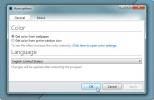Stvorite zaslonske ekrane pomoću miša i dodajte im efekte
Snimanje računalnih aktivnosti na zaslonu nikada nije bio težak zadatak. Možete preuzeti brojne besplatne i plaćene aplikacije koje vam omogućuju brzo snimanje ili snimanje zaslona. Također smo pokrili obilje takvih alata za Windows, Mac OS X i Linux platforme poput Zaslon Video Recorder, Adobe Presenter Video Express i Kazam Screencaster, među mnogim drugima. Jedan o kojem ćemo danas razgovarati je snimač zaslona sustava Windows koji ne samo da omogućuje snimanje screencasts, ali vam također omogućuje presvlačenje različitih efekata filtera na njih, osim snimanja zvuka. Besplatno Snimač zaslona ima pristojan dizajn i učinkovite mogućnosti snimanja zaslona u skladu s vašim potrebama. Omogućuje vam snimanje odabranog prozora, određenog područja zaslona, određenog područja oko pokazivača miša ili cijelog zaslona.
Upotreba programa Screen Recorder Free vrlo je jednostavna i aplikacija djeluje poput bilo kojeg tradicionalnog alata za lijevanje zaslona. Trebate samo odrediti vrstu regije koju želite zabilježiti, zajedno s odredišnim direktorijom izlazne datoteke, i kliknite gumb "Start Record". Kao što je ranije navedeno, aplikacija podržava više načina snimanja zaslona. Primjerice, "Regija koja se kreće mišem" može biti vrlo korisna za demonstracije ili prezentacije "kako to učiniti" za koje je potrebno maksimalno usredotočiti kretanje miša na različita područja zaslona. Korisnici mogu odrediti prilagođenu širinu i visinu regije unošenjem odgovarajućih vrijednosti u navedena polja.
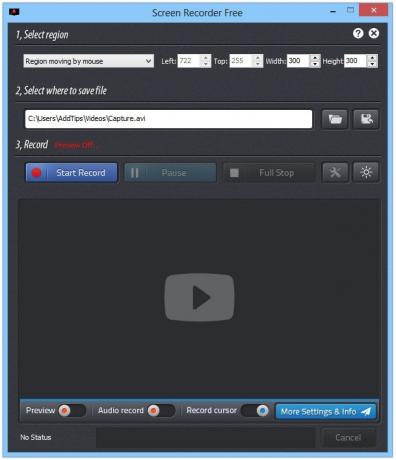
Klikom na plavi gumb "Više postavki i informacija", možete prilagoditi daljnje parametre, poput uključivanja / onemogućavanja efekta filtra ili prekrivanje slike, trajanje snimanja, prioritet videozapisa, način boja i vrsta kompresije (nijedna, u pokretu ili kasnije snimiti). Screen Recorder Free također može snimati zvuk ili iz zvukova sustava ili iz mikrofona. Ne samo da možete prebaciti ovu značajku, već možete podesiti i nekoliko povezanih parametara klikom na gumb alata za minuciju koji vodi do prozora mogućnosti.
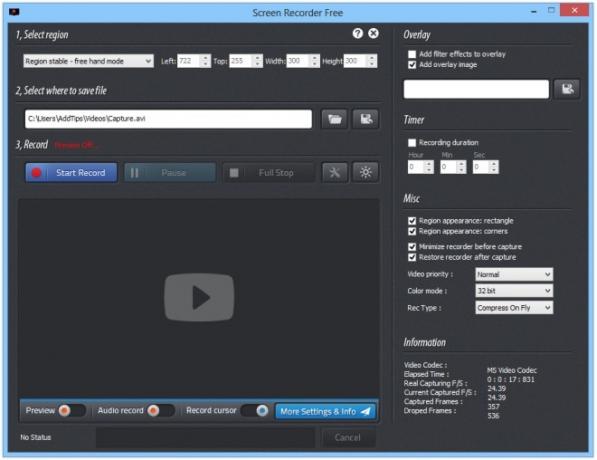
Još jedan zanimljiv dio u vezi s aplikacijom je stranica Effects koja vam omogućuje preklapanje različitih filtera na zaslonu ekrana. Na primjer, možete prebaciti i kontrolirati svjetlinu, kontrast, tamu, zasićenost, buku i posteritirati efekte za videozapise. Oni koji žele kvalitetniju kontrolu mogu čak i prilagoditi RGB vrijednosti po svojoj želji. Aplikacija također omogućuje rotaciju ili okretanje zaslona, kao i primjenu efekata poput sive boje, sepije i obrnutog bojanja.

Tijekom testiranja pokušao sam snimiti nekoliko zaslona pomoću alata i to je besprijekorno radilo za sve njih. Snimanje možete zaustaviti ili otkazati u bilo kojem trenutku pritiskom na Shift + Esc ili Esc.
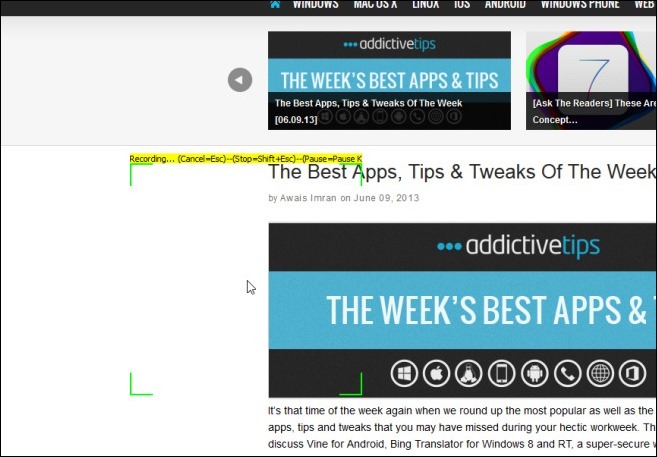
Isprobajte ovu aplikaciju i javite nam svoje misli u odjeljku s komentarima u nastavku. Besplatno snimanje zaslona radi u sustavima Windows XP, Windows Vista, Windows 7 i Windows 8.
Preuzmite Screen Recorder Besplatno
traži
Najnoviji Postovi
Nanesite efekt Aero stakla prema trenutnim tapetama uz Auru
Jedna od nedavno otkrivenih značajki Aero Glass-a na nadolazećem Wi...
Kalendar G: Moderan program za upravljanje zadacima Google kalendara
Kalendar G je aplikacija za više platformi za Google kalendar koja ...
Automatsko pokretanje, izvršavanje radnji i sortiranje datoteka na temelju proširenja datoteka
Napretkom tehnologije i protoka informacija automatizacija procesa ...